2020 Peugeot Partner carplay
[x] Cancel search: carplayPage 207 of 260
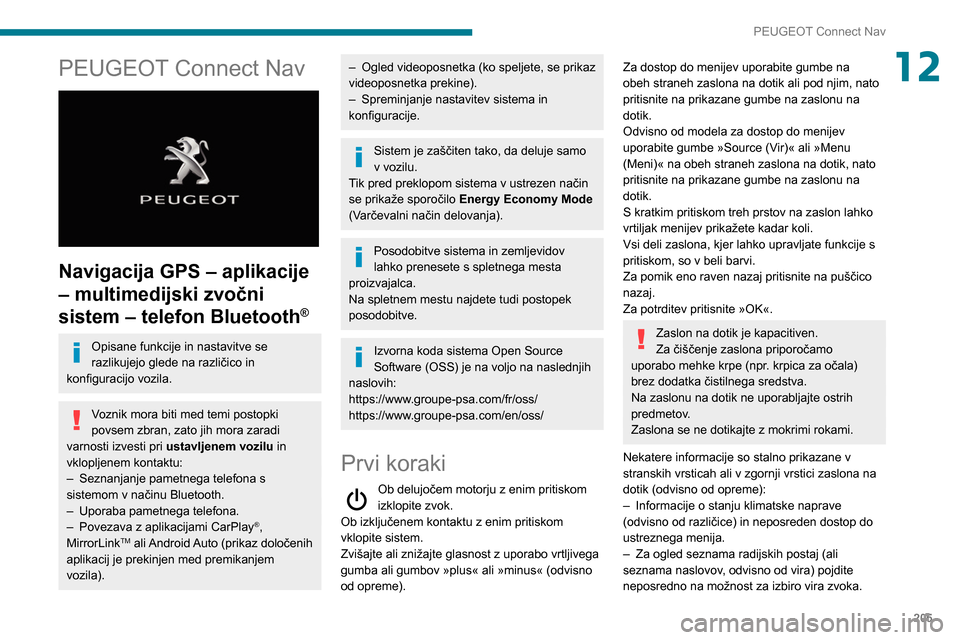
205
PEUGEOT Connect Nav
12PEUGEOT Connect Nav
Navigacija GPS – aplikacije
– multimedijski zvočni
sistem – telefon Bluetooth
®
Opisane funkcije in nastavitve se
razlikujejo glede na različico in
konfiguracijo vozila.
Voznik mora biti med temi postopki
povsem zbran, zato jih mora zaradi
varnosti izvesti pri ustavljenem vozilu in
vklopljenem kontaktu:
–
Seznanjanje pametnega telefona s
sistemom v načinu Bluetooth.
–
Uporaba pametnega telefona.
–
Povezava z aplikacijami CarPlay®,
MirrorLinkTM ali Android Auto (prikaz določenih
aplikacij je prekinjen med premikanjem
vozila).
– Ogled videoposnetka (ko speljete, se prikaz
videoposnetka prekine).
–
Spreminjanje nastavitev sistema in
konfiguracije.
Sistem je zaščiten tako, da deluje samo
v vozilu.
Tik pred preklopom sistema v ustrezen način
se prikaže sporočilo Energy Economy Mode
(Varčevalni način delovanja).
Posodobitve sistema in zemljevidov
lahko prenesete s spletnega mesta
proizvajalca.
Na spletnem mestu najdete tudi postopek
posodobitve.
Izvorna koda sistema Open Source
Software (OSS) je na voljo na naslednjih
naslovih:
https://www.groupe-psa.com/fr/oss/
https://www.groupe-psa.com/en/oss/
Prvi koraki
Ob delujočem motorju z enim pritiskom
izklopite zvok.
Ob izključenem kontaktu z enim pritiskom
vklopite sistem.
Zvišajte ali znižajte glasnost z uporabo vrtljivega
gumba ali gumbov »plus« ali »minus« (odvisno
od opreme).
Za dostop do menijev uporabite gumbe na
obeh straneh zaslona na dotik ali pod njim, nato
pritisnite na prikazane gumbe na zaslonu na
dotik.
Odvisno od modela za dostop do menijev
uporabite gumbe »Source (Vir)« ali »Menu
(Meni)« na obeh straneh zaslona na dotik, nato
pritisnite na prikazane gumbe na zaslonu na
dotik.
S kratkim pritiskom treh prstov na zaslon lahko
vrtiljak menijev prikažete kadar koli.
Vsi deli zaslona, kjer lahko upravljate funkcije s
pritiskom, so v beli barvi.
Za pomik eno raven nazaj pritisnite na puščico
nazaj.
Za potrditev pritisnite »OK«.
Zaslon na dotik je kapacitiven.
Za čiščenje zaslona priporočamo
uporabo mehke krpe (npr. krpica za očala)
brez dodatka čistilnega sredstva.
Na zaslonu na dotik ne uporabljajte ostrih
predmetov.
Zaslona se ne dotikajte z mokrimi rokami.
Nekatere informacije so stalno prikazane v
stranskih vrsticah ali v zgornji vrstici zaslona na
dotik (odvisno od opreme):
–
Informacije o stanju klimatske naprave
(odvisno od različice) in neposreden dostop do
ustreznega menija.
–
Za ogled seznama radijskih postaj (ali
seznama naslovov
, odvisno od vira) pojdite
neposredno na možnost za izbiro vira zvoka.
Page 208 of 260
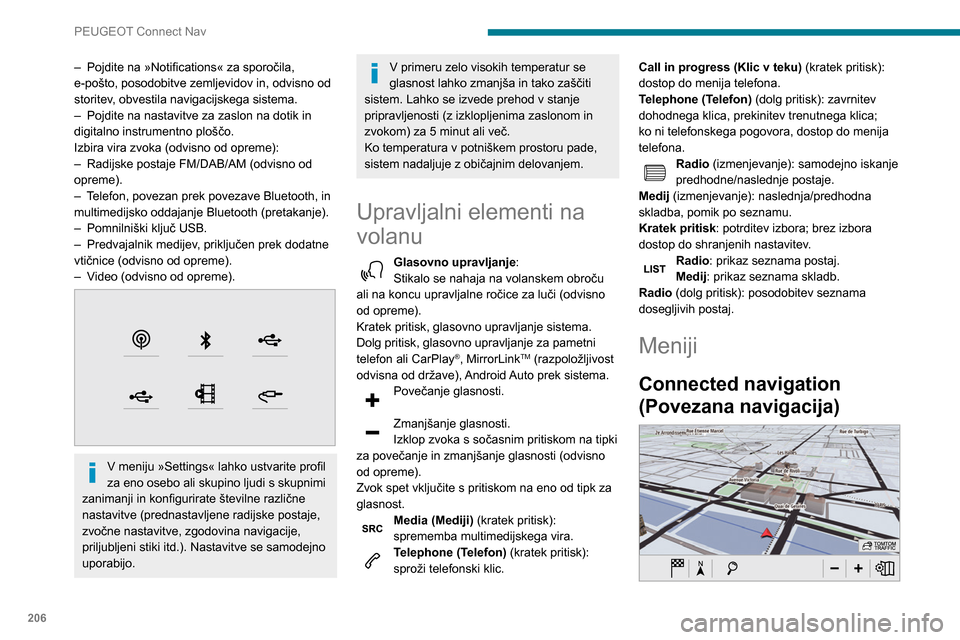
206
PEUGEOT Connect Nav
Vnesite nastavitve navigacije in izberite
cilj.
Uporabljajte sprotne storitve, odvisno od
opreme.
Applications (Aplikacije)
Zaženite nekatere aplikacije v pametnem
telefonu, ki je povezan prek funkcij
CarPlay
®, MirrorLinkTM (na voljo v nekaterih
državah) ali Android Auto.
Preverite stanje povezav Bluetooth
® in Wi-Fi.
– Pojdite na »Notifications« za sporočila,
e-pošto, posodobitve zemljevidov in, odvisno od
storitev
, obvestila navigacijskega sistema.
–
Pojdite na nastavitve za zaslon na dotik in
digitalno instrumentno ploščo.
Izbira vira zvoka (odvisno od opreme):
–
Radijske postaje FM/DAB/AM (odvisno od
opreme).
–
T
elefon, povezan prek povezave Bluetooth, in
multimedijsko oddajanje Bluetooth (pretakanje).
–
Pomnilniški ključ USB.
–
Predvajalnik medijev
, priključen prek dodatne
vtičnice (odvisno od opreme).
–
V
ideo (odvisno od opreme).
V meniju »Settings« lahko ustvarite profil
za eno osebo ali skupino ljudi s skupnimi
zanimanji in konfigurirate številne različne
nastavitve (prednastavljene radijske postaje,
zvočne nastavitve, zgodovina navigacije,
priljubljeni stiki itd.). Nastavitve se samodejno
uporabijo.
V primeru zelo visokih temperatur se
glasnost lahko zmanjša in tako zaščiti
sistem. Lahko se izvede prehod v stanje
pripravljenosti (z izklopljenima zaslonom in
zvokom) za 5 minut ali več.
Ko temperatura v potniškem prostoru pade,
sistem nadaljuje z običajnim delovanjem.
Upravljalni elementi na
volanu
Glasovno upravljanje :
Stikalo se nahaja na volanskem obroču
ali na koncu upravljalne ročice za luči (odvisno
od opreme).
Kratek pritisk, glasovno upravljanje sistema.
Dolg pritisk, glasovno upravljanje za pametni
telefon ali CarPlay
®, MirrorLinkTM (razpoložljivost
odvisna od države), Android Auto prek sistema.
Povečanje glasnosti.
Zmanjšanje glasnosti.
Izklop zvoka s sočasnim pritiskom na tipki
za povečanje in zmanjšanje glasnosti (odvisno
od opreme).
Zvok spet vključite s pritiskom na eno od tipk za
glasnost.
Media (Mediji) (kratek pritisk):
sprememba multimedijskega vira.
Telephone (Telefon) (kratek pritisk):
sproži telefonski klic. Call in progress (Klic v teku)
(kratek pritisk):
dostop do menija telefona.
Telephone (Telefon) (dolg pritisk): zavrnitev
dohodnega klica, prekinitev trenutnega klica;
ko ni telefonskega pogovora, dostop do menija
telefona.
Radio (izmenjevanje): samodejno iskanje
predhodne/naslednje postaje.
Medij (izmenjevanje): naslednja/predhodna
skladba, pomik po seznamu.
Kratek pritisk : potrditev izbora; brez izbora
dostop do shranjenih nastavitev.
Radio: prikaz seznama postaj.
Medij: prikaz seznama skladb.
Radio (dolg pritisk): posodobitev seznama
dosegljivih postaj.
Meniji
Connected navigation
(Povezana navigacija)
Page 209 of 260
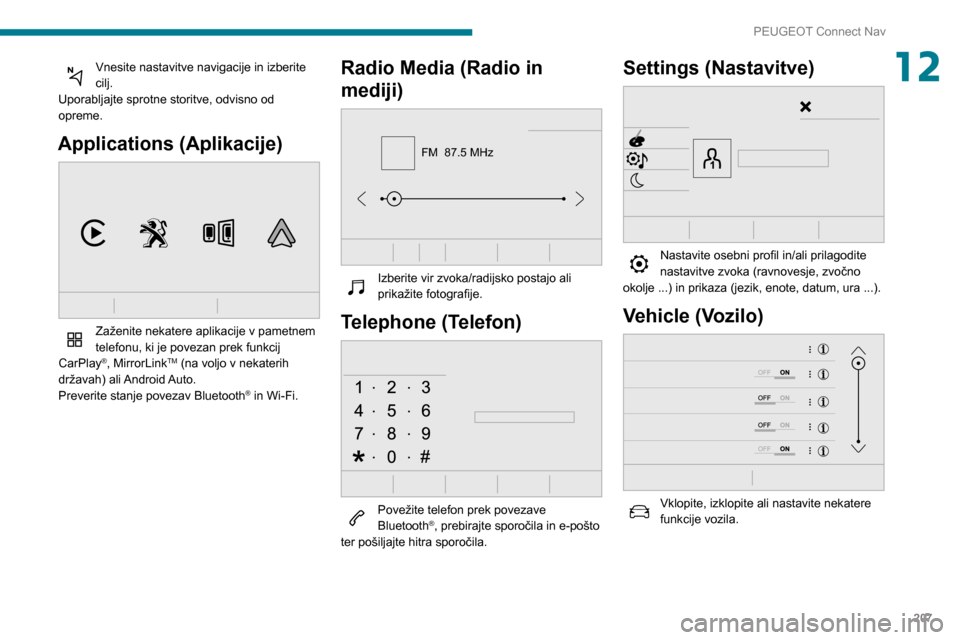
207
PEUGEOT Connect Nav
12Vnesite nastavitve navigacije in izberite
cilj.
Uporabljajte sprotne storitve, odvisno od
opreme.
Applications (Aplikacije)
Zaženite nekatere aplikacije v pametnem
telefonu, ki je povezan prek funkcij
CarPlay
®, MirrorLinkTM (na voljo v nekaterih
državah) ali Android Auto.
Preverite stanje povezav Bluetooth
® in Wi-Fi.
Radio Media (Radio in
mediji)
FM 87.5 MHz
Izberite vir zvoka/radijsko postajo ali
prikažite fotografije.
Telephone (Telefon)
Povežite telefon prek povezave
Bluetooth®, prebirajte sporočila in e-pošto
ter pošiljajte hitra sporočila.
Settings (Nastavitve)
Nastavite osebni profil in/ali prilagodite
nastavitve zvoka (ravnovesje, zvočno
okolje ...) in prikaza (jezik, enote, datum, ura ...).
Vehicle (Vozilo)
Vklopite, izklopite ali nastavite nekatere
funkcije vozila.
Page 218 of 260

216
PEUGEOT Connect Nav
Vklopite ali izklopite:
– »No sharing (data, vehicle position) « (Brez
deljenja (podatki, položaj vozila)).
– »Only data sharing «
– »Sharing data and vehicle position «
Posebne nastavitve za
povezano navigacijo
Pritisnite Navigation za prikaz glavne
strani.
Pritisnite gumb » MENU« za dostop do druge
strani.
Izberite »Settings«.
Izberite zavihek » Map«.
Vklopite ali izklopite:
– »Allow declaration of danger zones«.
– »Guidance to final destination on foot «.
Te nastavitve morajo biti konfigurirane za vsak
profil.
Pritisnite »OK«, da potrdite izbiro.
Izberite zavihek »Alerts«.
Vklopite ali izklopite:
– »Advise of car park nearby «.
– »Filling station alert «.
– »Risk areas alert «; nato pritisnite ikono
opozorila (trikotnik), da konfigurirate opozorila.
Navigacija, povezana s
spletom
Priključitev povezane
navigacije
Odvisno od različice, nivoja opreme vozila ter
naročnine na spletne storitve in možnosti.
Omrežna povezava prek vozila
Če uporabljate rešitev Peugeot Connect
Packs, je sistem samodejno povezan z
internetom in povezanimi storitvami ter ne
potrebuje uporabnikove povezave prek
njegovega pametnega telefona.
ALI
Omrežna povezava prek uporabnika
Za seznam ustreznih pametnih telefonov
obiščite spletno stran proizvajalca v svoji
državi.
Aktivirajte skupno rabo povezave pametnega
telefona in vnesite nastavitve.
Ker se procesi in standardi nenehno
spreminjajo, priporočamo, da redno
posodabljate operacijski sistem
pametnega telefona ter datum in uro
pametnega telefona in sistema. Tako
zagotovite pravilno delovanje procesa
komunikacije med pametnim telefonom in
sistemom.
Povezava USB
Priključite kabel USB.
Pri povezavi s kablom USB se pametni
telefon polni.
Povezava Bluetooth
Vklopite funkcijo Bluetooth v telefonu in
poskrbite, da je telefon viden vsem (glejte
razdelek »Connect-App«).
Povezava Wi-Fi
Izberite omrežje Wi-Fi, ki ga je zaznal
sistem, in vzpostavite povezavo.
Ta funkcija je na voljo samo, če je bila vklopljena prek možnosti »Notifications«
(Obvestila) ali prek menija »Applications«.
Pritisnite »Notifications«.
Izberite možnost Wi-Fi, da jo vklopite.
ALI
Pritisnite Connect-App za prikaz glavne
strani.
Pritisnite gumb » OPTIONS« za dostop do druge
strani.
Izberite »Wi-Fi network connection «.
Izberite zavihek »Secured«, »Not
secured« ali »Stored«.
Izberite omrežje.
Z navidezno tipkovnico vnesite » Key« in
»Password« za omrežje Wi-Fi.
Pritisnite »OK«, da vzpostavite povezavo
med pametnim telefonom in sistemom
vozila.
Omejitve pri uporabi:
– CarPlay®: skupna raba povezave je na
voljo samo pri povezavi Wi-Fi.
–
MirrorLinkTM: skupna raba povezave je na
voljo samo pri povezavi USB.
Kakovost storitev je odvisna od kakovosti
omrežne povezave.
Authorize sending information
Pritisnite Settings za prikaz glavne strani.
Pritisnite gumb » OPTIONS« za dostop do druge
strani.
Izberite »System configuration«.
Izberite zavihek » Private mode«.
ALI
Pritisnite »Notifications«.
Pritisnite »Private mode«.
N AT O
Page 220 of 260
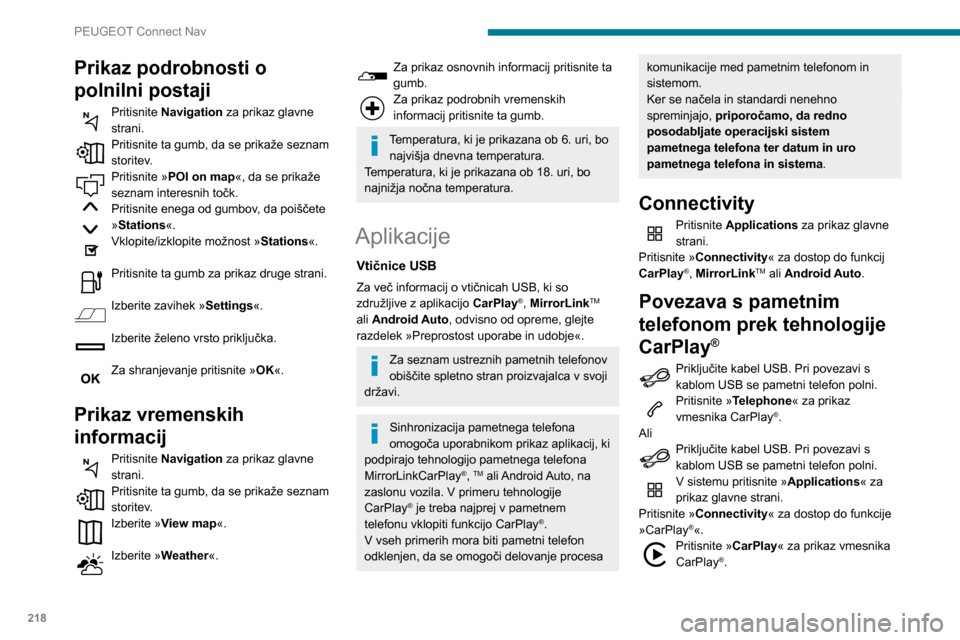
218
PEUGEOT Connect Nav
Ob priklopu kabla USB funkcija CarPlay®
izklopi način Bluetooth® sistema.
Ko odklopite kabel USB ter izklopite in
spet vklopite kontakt, sistem ne preklopi
samodejno v način Radio Media; vir je treba
ročno spremeniti.
Povezava s pametnim
telefonom prek funkcije
MirrorLink
TM
Funkcija »MirrorLinkTM« zahteva
združljiv pametni telefon in združljive
aplikacije.
Združljivost telefona lahko preverite na spletni
strani proizvajalca (storitve).
Priporočamo, da pri povezovanju
pametnega telefona in sistema omogočite
povezavo Bluetooth
® v pametnem telefonu.Priključite kabel USB. Pri povezavi s
kablom USB se pametni telefon polni.
V sistemu pritisnite » Applications« za
prikaz glavne strani.
Pritisnite »Connectivity« za dostop do funkcije
»MirrorLink
TM«.Za zagon aplikacije v sistemu pritisnite
»MirrorLinkTM«.
Morda je treba aktivirati funkcijo » MirrorLinkTM«,
odvisno od pametnega telefona.
Prikaz podrobnosti o
polnilni postaji
Pritisnite Navigation za prikaz glavne
strani.
Pritisnite ta gumb, da se prikaže seznam
storitev.
Pritisnite »POI on map«, da se prikaže
seznam interesnih točk.
Pritisnite enega od gumbov, da poiščete
»Stations«.
Vklopite/izklopite možnost » Stations«.
Pritisnite ta gumb za prikaz druge strani.
Izberite zavihek »Settings«.
Izberite želeno vrsto priključka.
Za shranjevanje pritisnite »OK«.
Prikaz vremenskih
informacij
Pritisnite Navigation za prikaz glavne
strani.
Pritisnite ta gumb, da se prikaže seznam
storitev.
Izberite »View map«.
Izberite »Weather«.
Za prikaz osnovnih informacij pritisnite ta
gumb.
Za prikaz podrobnih vremenskih
informacij pritisnite ta gumb.
Temperatura, ki je prikazana ob 6. uri, bo
najvišja dnevna temperatura.
Temperatura, ki je prikazana ob 18. uri, bo
najnižja nočna temperatura.
Aplikacije
Vtičnice USB
Za več informacij o vtičnicah USB, ki so
združljive z aplikacijo CarPlay®, MirrorLinkTM
ali Android Auto, odvisno od opreme, glejte
razdelek »Preprostost uporabe in udobje«.
Za seznam ustreznih pametnih telefonov
obiščite spletno stran proizvajalca v svoji
državi.
Sinhronizacija pametnega telefona
omogoča uporabnikom prikaz aplikacij, ki
podpirajo tehnologijo pametnega telefona
MirrorLinkCarPlay
®, TM ali Android Auto, na
zaslonu vozila. V primeru tehnologije
CarPlay
® je treba najprej v pametnem
telefonu vklopiti funkcijo CarPlay®.
V vseh primerih mora biti pametni telefon
odklenjen, da se omogoči delovanje procesa
komunikacije med pametnim telefonom in
sistemom.
Ker se načela in standardi nenehno
spreminjajo, priporočamo, da redno
posodabljate operacijski sistem
pametnega telefona ter datum in uro
pametnega telefona in sistema.
Connectivity
Pritisnite Applications za prikaz glavne
strani.
Pritisnite »Connectivity« za dostop do funkcij
CarPlay
®, MirrorLinkTM ali Android Auto.
Povezava s pametnim
telefonom prek tehnologije
CarPlay
®
Priključite kabel USB. Pri povezavi s
kablom USB se pametni telefon polni.
Pritisnite »Telephone« za prikaz
vmesnika CarPlay®.
Ali
Priključite kabel USB. Pri povezavi s
kablom USB se pametni telefon polni.
V sistemu pritisnite » Applications« za
prikaz glavne strani.
Pritisnite »Connectivity« za dostop do funkcije
»CarPlay
®«.Pritisnite »CarPlay « za prikaz vmesnika
CarPlay®.
Page 221 of 260
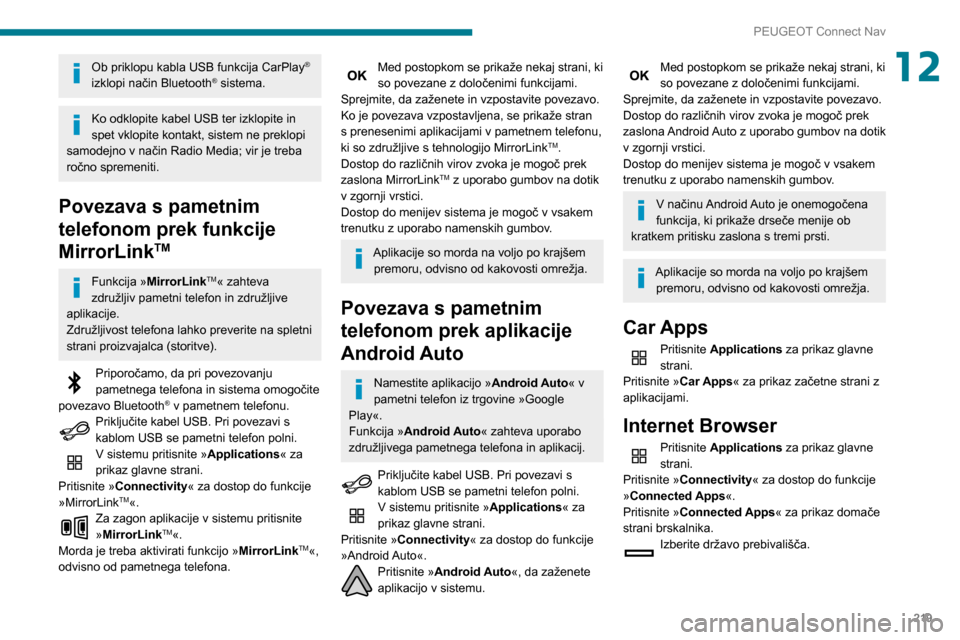
219
PEUGEOT Connect Nav
12Ob priklopu kabla USB funkcija CarPlay®
izklopi način Bluetooth® sistema.
Ko odklopite kabel USB ter izklopite in
spet vklopite kontakt, sistem ne preklopi
samodejno v način Radio Media; vir je treba
ročno spremeniti.
Povezava s pametnim
telefonom prek funkcije
MirrorLink
TM
Funkcija »MirrorLinkTM« zahteva
združljiv pametni telefon in združljive
aplikacije.
Združljivost telefona lahko preverite na spletni
strani proizvajalca (storitve).
Priporočamo, da pri povezovanju
pametnega telefona in sistema omogočite
povezavo Bluetooth
® v pametnem telefonu.Priključite kabel USB. Pri povezavi s
kablom USB se pametni telefon polni.
V sistemu pritisnite » Applications« za
prikaz glavne strani.
Pritisnite »Connectivity« za dostop do funkcije
»MirrorLink
TM«.Za zagon aplikacije v sistemu pritisnite
»MirrorLinkTM«.
Morda je treba aktivirati funkcijo » MirrorLinkTM«,
odvisno od pametnega telefona.
Med postopkom se prikaže nekaj strani, ki
so povezane z določenimi funkcijami.
Sprejmite, da zaženete in vzpostavite povezavo.
Ko je povezava vzpostavljena, se prikaže stran
s prenesenimi aplikacijami v pametnem telefonu,
ki so združljive s tehnologijo MirrorLink
TM.
Dostop do različnih virov zvoka je mogoč prek
zaslona MirrorLink
TM z uporabo gumbov na dotik
v zgornji vrstici.
Dostop do menijev sistema je mogoč v vsakem
trenutku z uporabo namenskih gumbov.
Aplikacije so morda na voljo po krajšem premoru, odvisno od kakovosti omrežja.
Povezava s pametnim
telefonom prek aplikacije
Android Auto
Namestite aplikacijo » Android Auto« v
pametni telefon iz trgovine »Google
Play«.
Funkcija » Android Auto« zahteva uporabo
združljivega pametnega telefona in aplikacij.
Priključite kabel USB. Pri povezavi s
kablom USB se pametni telefon polni.
V sistemu pritisnite » Applications« za
prikaz glavne strani.
Pritisnite »Connectivity« za dostop do funkcije
»Android Auto«.
Pritisnite »Android Auto«, da zaženete
aplikacijo v sistemu.
Med postopkom se prikaže nekaj strani, ki
so povezane z določenimi funkcijami.
Sprejmite, da zaženete in vzpostavite povezavo.
Dostop do različnih virov zvoka je mogoč prek
zaslona Android Auto z uporabo gumbov na dotik
v zgornji vrstici.
Dostop do menijev sistema je mogoč v vsakem
trenutku z uporabo namenskih gumbov.
V načinu Android Auto je onemogočena
funkcija, ki prikaže drseče menije ob
kratkem pritisku zaslona s tremi prsti.
Aplikacije so morda na voljo po krajšem premoru, odvisno od kakovosti omrežja.
Car Apps
Pritisnite Applications za prikaz glavne
strani.
Pritisnite »Car Apps« za prikaz začetne strani z
aplikacijami.
Internet Browser
Pritisnite Applications za prikaz glavne
strani.
Pritisnite »Connectivity« za dostop do funkcije
»Connected Apps«.
Pritisnite »Connected Apps« za prikaz domače
strani brskalnika.
Izberite državo prebivališča.
Page 237 of 260
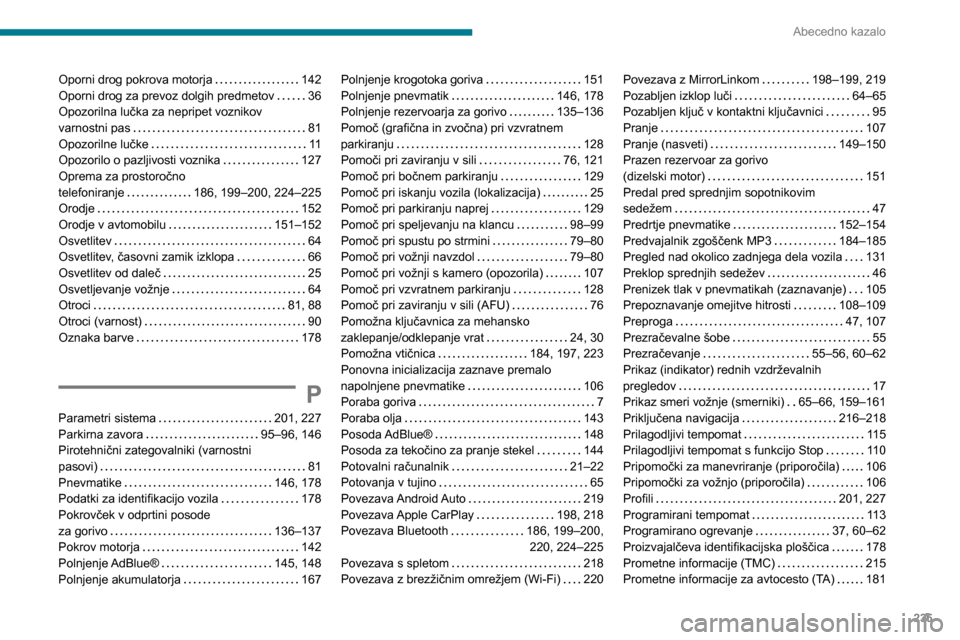
235
Abecedno kazalo
Oporni drog pokrova motorja 142
Oporni drog za prevoz dolgih predmetov
36
Opozorilna lučka za nepripet voznikov
varnostni pas
81
Opozorilne lučke
11
Opozorilo o pazljivosti voznika
127
Oprema za prostoročno
telefoniranje
186, 199–200, 224–225
Orodje
152
Orodje v avtomobilu
151–152
Osvetlitev
64
Osvetlitev, časovni zamik izklopa
66
Osvetlitev od daleč
25
Osvetljevanje vožnje
64
Otroci
81, 88
Otroci (varnost)
90
Oznaka barve
178
P
Parametri sistema 201, 227
Parkirna zavora
95–96, 146
Pirotehnični zategovalniki (varnostni
pasovi)
81
Pnevmatike
146, 178
Podatki za identifikacijo vozila
178
Pokrovček v odprtini posode
za gorivo
136–137
Pokrov motorja
142
Polnjenje AdBlue®
145, 148
Polnjenje akumulatorja
167
Polnjenje krogotoka goriva 151
Polnjenje pnevmatik
146, 178
Polnjenje rezervoarja za gorivo
135–136
Pomoč (grafična in zvočna) pri vzvratnem
parkiranju
128
Pomoči pri zaviranju v sili
76, 121
Pomoč pri bočnem parkiranju
129
Pomoč pri iskanju vozila (lokalizacija)
25
Pomoč pri parkiranju naprej
129
Pomoč pri speljevanju na klancu
98–99
Pomoč pri spustu po strmini
79–80
Pomoč pri vožnji navzdol
79–80
Pomoč pri vožnji s kamero (opozorila)
107
Pomoč pri vzvratnem parkiranju
128
Pomoč pri zaviranju v sili (AFU)
76
Pomožna ključavnica za mehansko
zaklepanje/odklepanje vrat
24, 30
Pomožna vtičnica
184, 197, 223
Ponovna inicializacija zaznave premalo
napolnjene pnevmatike
106
Poraba goriva
7
Poraba olja
143
Posoda AdBlue®
148
Posoda za tekočino za pranje stekel
144
Potovalni računalnik
21–22
Potovanja v tujino
65
Povezava Android Auto
219
Povezava Apple CarPlay
198, 218
Povezava Bluetooth
186, 199–200,
220, 224–225
Povezava s spletom
218
Povezava z brezžičnim omrežjem (Wi-Fi)
220Povezava z MirrorLinkom 198–199, 219
Pozabljen izklop luči
64–65
Pozabljen ključ v kontaktni ključavnici
95
Pranje
107
Pranje (nasveti)
149–150
Prazen rezervoar za gorivo
(dizelski motor)
151
Predal pred sprednjim sopotnikovim
sedežem
47
Predrtje pnevmatike
152–154
Predvajalnik zgoščenk MP3
184–185
Pregled nad okolico zadnjega dela vozila
131
Preklop sprednjih sedežev
46
Prenizek tlak v pnevmatikah (zaznavanje)
105
Prepoznavanje omejitve hitrosti
108–109
Preproga
47, 107
Prezračevalne šobe
55
Prezračevanje
55–56, 60–62
Prikaz (indikator) rednih vzdrževalnih
pregledov
17
Prikaz smeri vožnje (smerniki)
65–66, 159–161
Priključena navigacija
216–218
Prilagodljivi tempomat
115
Prilagodljivi tempomat s funkcijo Stop
11 0
Pripomočki za manevriranje (priporočila)
106
Pripomočki za vožnjo (priporočila)
106
Profili
201, 227
Programirani tempomat
11 3
Programirano ogrevanje
37, 60–62
Proizvajalčeva identifikacijska ploščica
178
Prometne informacije (TMC)
215
Prometne informacije za avtocesto (TA)
181